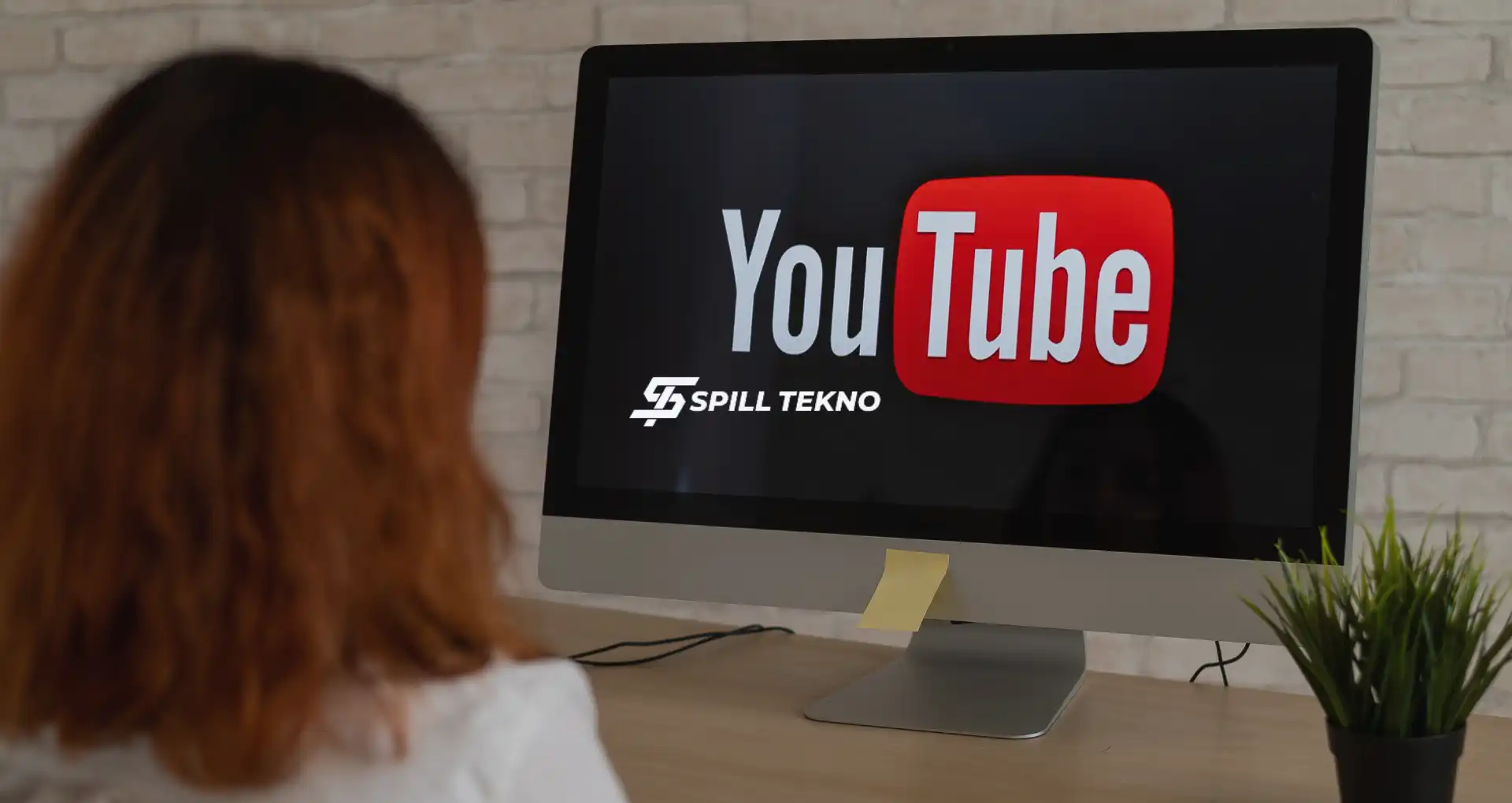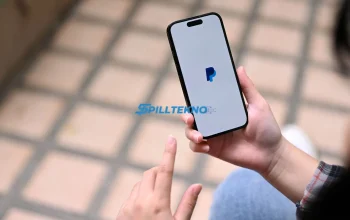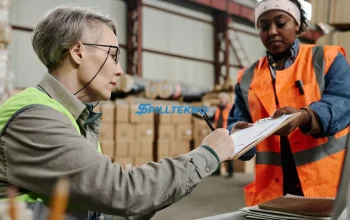Ketika autoplay aktif, setelah satu video selesai diputar, YouTube akan secara otomatis memilih video berikutnya untuk diputar berdasarkan preferensi Anda atau video yang relevan dengan konten yang sedang Anda tonton.
Bagaimana Cara Mematikan Autoplay di YouTube?
Jika Anda ingin mematikan fitur autoplay di YouTube, Anda dapat mengikuti langkah-langkah berikut:
Di Aplikasi Seluler YouTube (Settings)
- Buka aplikasi YouTube di ponsel Anda.
- Ketuk gambar profil Anda di pojok kanan atas layar.
- Pilih “Settings”.
- Pilih “Autoplay”.
- Matikan tombol di bawah (atau di samping) opsi “Autoplay next video” dalam menu “Autoplay”.
Di Aplikasi Seluler (saat Menonton Video)
- Buka video di aplikasi YouTube.
- Ketuk di mana saja pada layar video untuk menampilkan opsi pemutaran.
- Temukan tombol “Autoplay” di bagian atas layar (biasanya berada di samping tombol Cast, Subtitle/CC, dan Settings).
- Matikan tombol tersebut.
Di Desktop
- Buka situs web YouTube dan mulai putar video.
- Gerakkan mouse ke atas video untuk menampilkan kontrol pemutaran.
- Temukan tombol “Autoplay” di bagian bawah layar (biasanya berada di samping tombol Cast, Subtitle/CC, dan Settings).
- Jika tombol beralih ke kanan dan terdapat segitiga putar di tengahnya, itu berarti autoplay aktif. Klik tombol tersebut untuk mematikannya.
Cara Mematikan Autoplay Jika Tombolnya Tidak Muncul
Jika Anda tidak melihat tombol autoplay di YouTube, Anda bisa mencoba langkah-langkah berikut:
- Keluar dari aplikasi YouTube dan mulai putar video.
- Buka kembali pengaturan autoplay mungkin akan membuat tombolnya muncul kembali.
- Jika itu tidak berhasil, menonaktifkan autoplay saat keluar dari aplikasi juga akan mematikannya untuk sesi masuk berikutnya.
Itulah cara mematikan fitur autoplay di YouTube. Dengan memahami cara kerjanya dan langkah-langkah untuk mengontrolnya, Anda dapat menyesuaikan pengalaman menonton video Anda sesuai keinginan. Spilltekno
Cek Informasi Teknologi Lainnya di Google News